Cómo escuchar música en tu Apple Watch
Publicado: 2022-01-29Escuchar música desde su Apple Watch es una opción conveniente ya sea que su iPhone esté a mano o no. Pero la forma en que escuchas tus canciones favoritas en tu reloj depende de tu modelo y versión del sistema operativo. Cualquier Apple Watch con watchOS 4.1 o superior te permitirá escuchar álbumes y listas de reproducción creadas en tu iPhone. También puede escuchar aplicaciones de transmisión de música como Pandora, Spotify e iHeartRadio, así como Apple Music (si está suscrito).
Si posee un Apple Watch Series 3 o posterior, puede hacer todo lo anterior, pero también vincular Apple Radio y cualquier música que haya sincronizado a través de iCloud. También puede transmitir música directamente desde la nube. Veamos las diferentes formas de escuchar música en tu Apple Watch.
Actualizar Watch OS
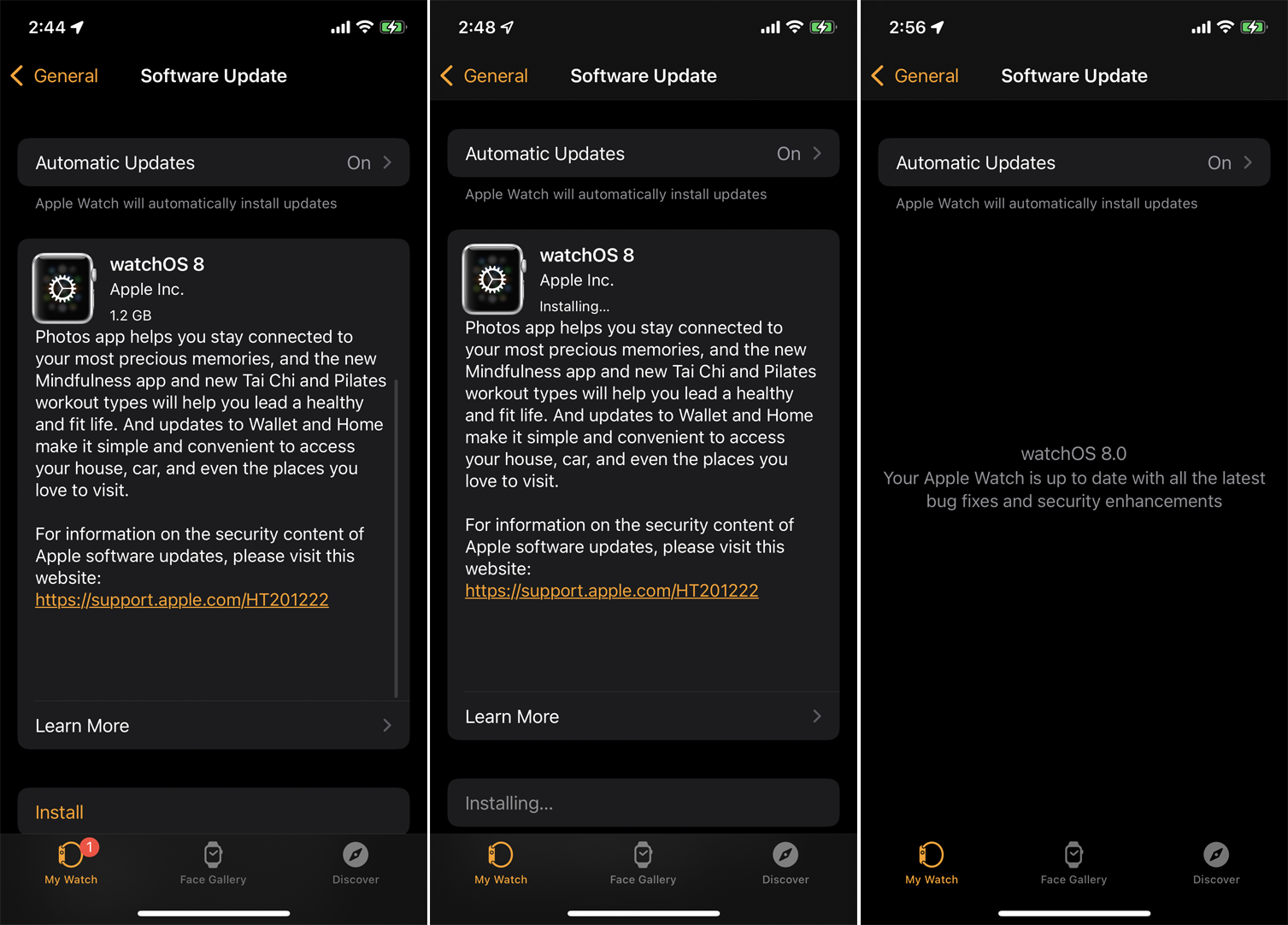
Primero, asegúrese de que su reloj esté ejecutando el sistema operativo más reciente. Abra la aplicación Watch en su iPhone o la aplicación Configuración en su reloj. Vaya a General > Actualización de software . La aplicación le dirá que su software está actualizado o le pedirá que descargue e instale la última actualización.
Empareje su reloj
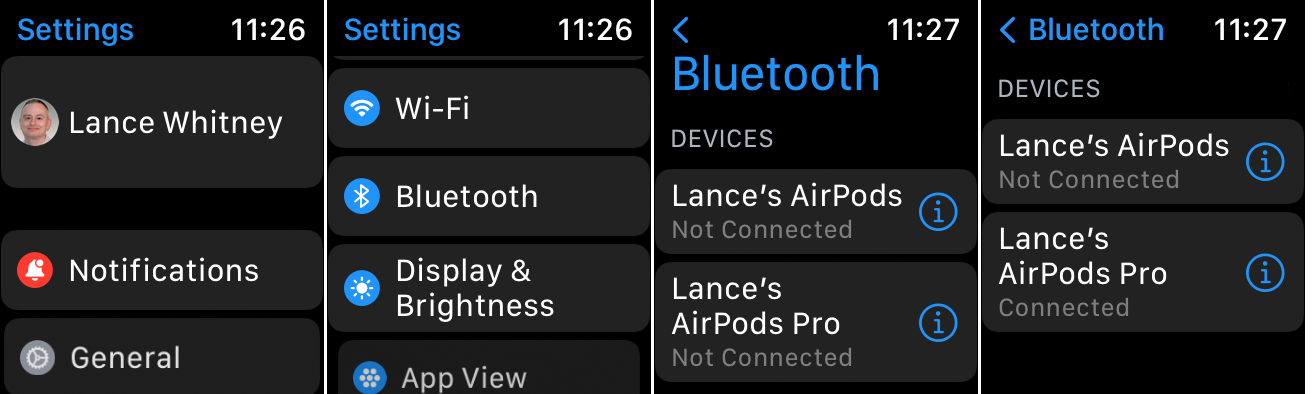
A continuación, deberá emparejar su reloj con auriculares Bluetooth o un altavoz. Para hacer esto, asegúrese de que su dispositivo Bluetooth esté encendido y en modo de emparejamiento. En su Apple Watch, vaya a Configuración > Bluetooth . Su dispositivo Bluetooth debe aparecer en la lista y entrar en modo de emparejamiento. Toca el nombre del dispositivo. El estado debería indicar que está conectado.
Agregar música
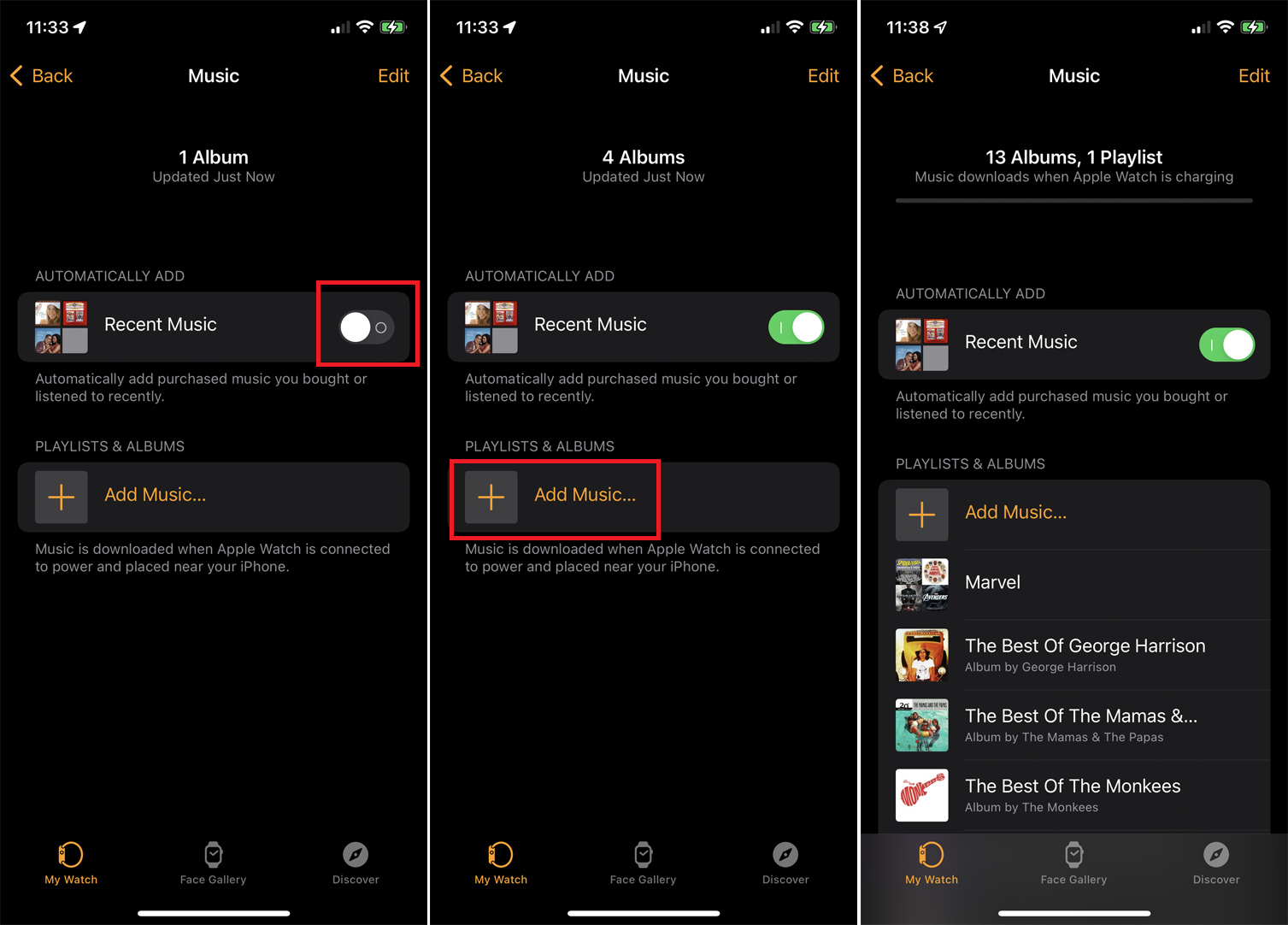
Con cualquier Apple Watch, puede sincronizar sus álbumes y listas de reproducción con su reloj. Si no tiene listas de reproducción, puede crearlas fácilmente en su teléfono si lo desea. En su iPhone, vaya a Configuración > Bluetooth y asegúrese de que Bluetooth esté activado.
Abra la aplicación Watch en su iPhone, abra la sección Mi reloj , luego toque Música . Luego puede habilitar Música reciente para agregar automáticamente la música que ha escuchado recientemente. A continuación, toque Agregar música y localice los álbumes o listas de reproducción que desee agregar. Elija uno y toque el ícono más ( + ) en la parte superior, luego conecte su reloj a un cargador y permita que la música se sincronice.
Escucha en tu reloj
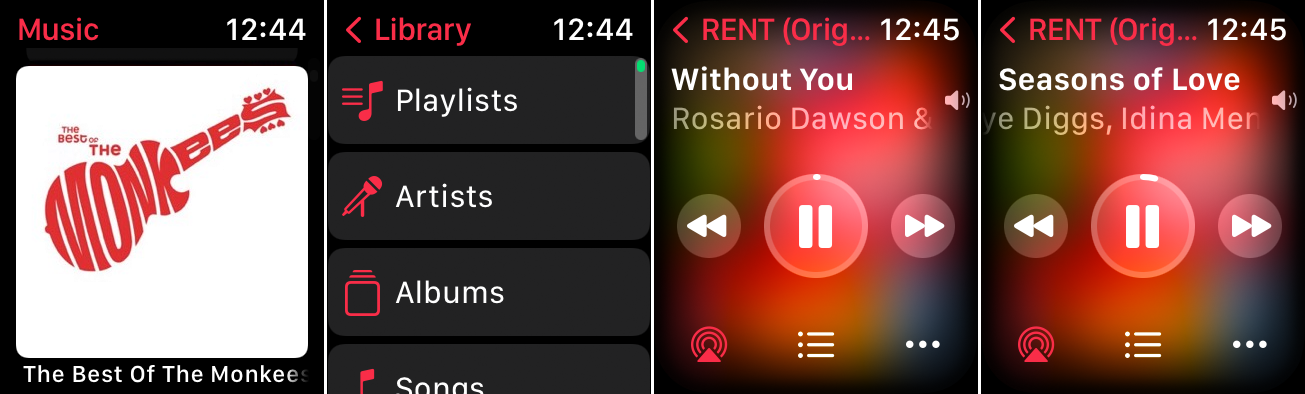
Vaya a su reloj y presione Digital Crown para saltar a la pantalla de inicio. Abra la aplicación Música y hojee las miniaturas de álbumes y listas de reproducción. Toque la entrada Biblioteca y explore todas las listas de reproducción, artistas, álbumes o canciones que agregó a su reloj.
Toque una entrada que desee escuchar. Puede reproducir y pausar la música, saltar a la siguiente pista o volver a la pista anterior. Ajuste el volumen girando la corona digital.
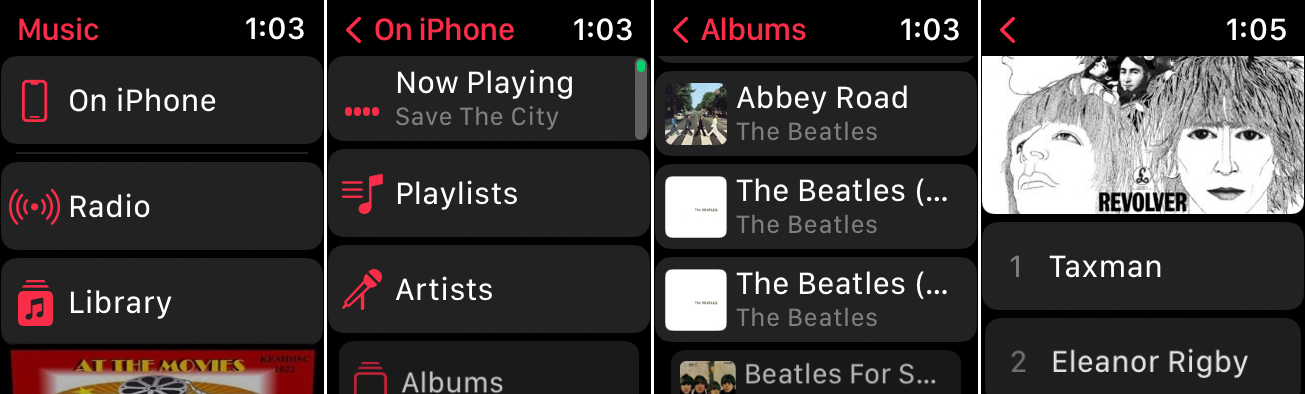
También puedes escuchar música desde tu iPhone a través de tu Apple Watch. En la aplicación Música de su reloj, deslícese hacia la parte superior hasta que vea la pantalla que enumera En iPhone, Reproduciendo ahora, Radio y Biblioteca . Toque En iPhone , luego puede deslizar a través de todos los álbumes y canciones reproducibles a través de su iPhone.
Escuche AppleRadio
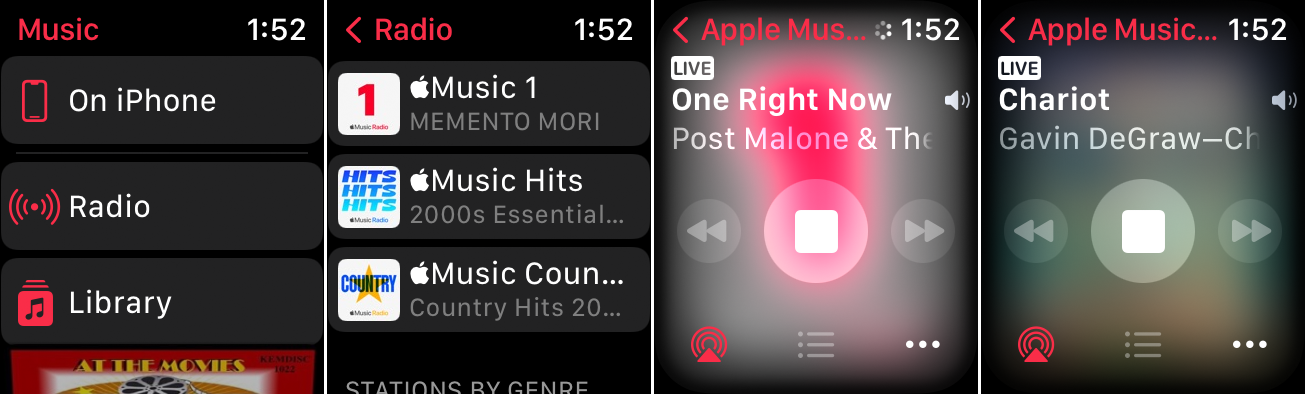
Con un Apple Watch Series 3 o posterior y watchOS 4.1 o superior, puede escuchar estaciones de Apple Radio. Desde la pantalla de inicio, toca el ícono de Apple Music . Deslice el dedo por las miniaturas de las diferentes estaciones o toque la estación de radio Apple Music 1 para escuchar la transmisión en vivo actual.
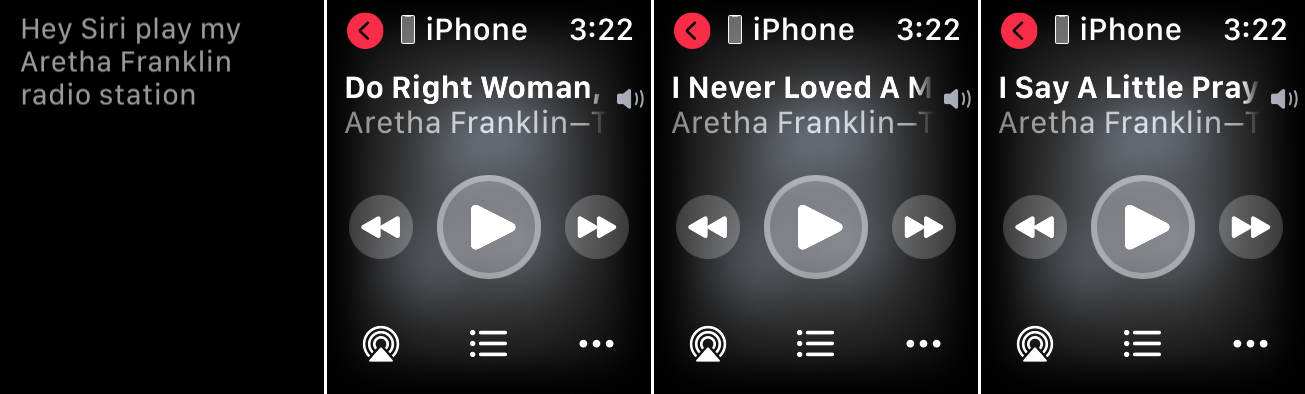
Para reproducir estaciones de radio personalizadas en Apple Radio, deberá contar con la ayuda de Siri. Reproduzca uno en su reloj diciendo "Oye, Siri, reproduce mi estación de radio [nombre de la estación]". Luego, su reloj comienza a reproducir la estación. Los suscriptores de Apple Music pueden aprovechar una entrada llamada Estaciones, que te permitirá escuchar diferentes estaciones por género.

Escucha con Siri
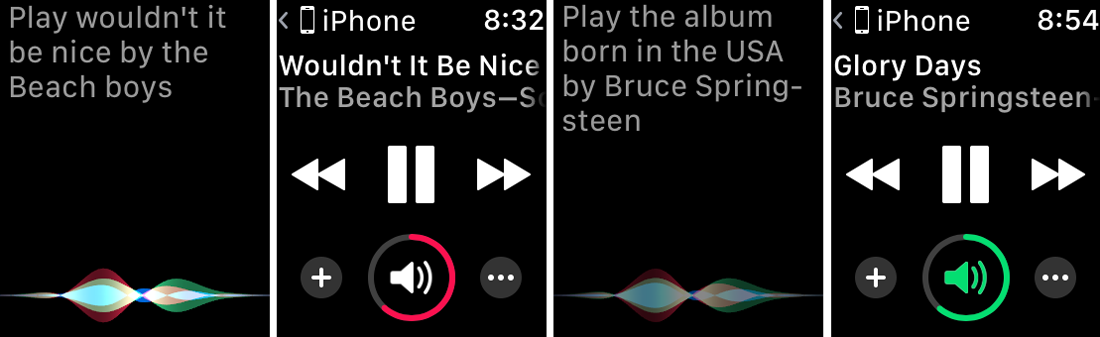
Además, Apple ahora ofrece un plan de voz especial con un precio de $4.99 al mes, accesible con iOS 15.2 o superior en su iPhone. Con este plan, debes usar Siri para solicitar canciones y álbumes en el vasto universo de Apple. Piense en una canción favorita, no una que ya esté en su propia biblioteca.
Di "Oye Siri, reproduce [nombre de la canción]" o "Oye Siri, reproduce el álbum [nombre del álbum] de [nombre del artista]" o "Oye Siri, reproduce música de [nombre del artista]" o "Oye Siri, tocar [nombre del género]". Mientras esa canción esté en Apple Music, Siri debería atender tu solicitud.
El reproductor de música aparece en su reloj para que pueda pausar, reproducir y controlar el volumen de la canción. Puedes detener la reproducción diciendo "Oye, Siri, detén la música".
Música iCloud
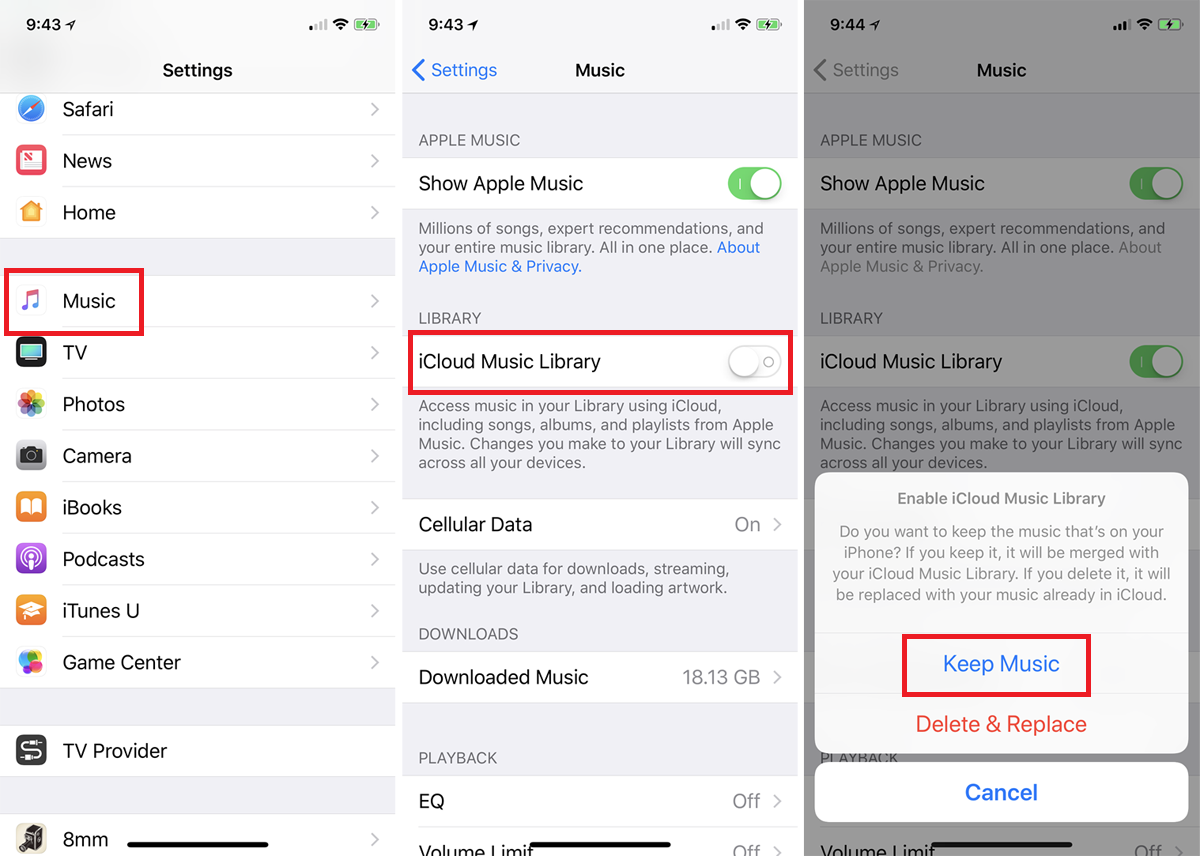
Con una suscripción a Apple Music, puede optar por sincronizar su música con iCloud y reproducirla en un Apple Watch Series 3 o posterior sin tener que sincronizarlos individualmente. Para configurar esto, abra Configuración > Música en su teléfono y active la Biblioteca de música de iCloud . Se le preguntará si desea conservar su música o eliminarla y reemplazarla. Lo mejor que puedes hacer es elegir Keep Music .
Alternativamente, puede hacer esto desde iTunes. En una PC con Windows, abra iTunes y vaya a Preferencias . En la pestaña General , marca la opción Biblioteca de música de iCloud . Abra la aplicación Música en su reloj y toque una de las categorías para ver toda su música sincronizada.
Escucha Spotify
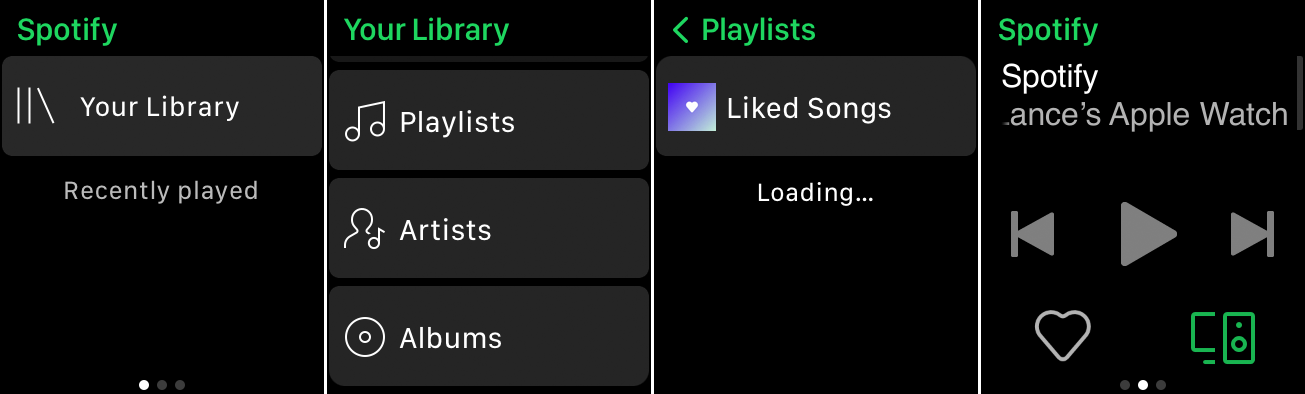
Descarga la aplicación Spotify y ábrela en tu reloj. Con una cuenta gratuita de Spotify, verá una lista de música reproducida recientemente. Toque la lista de reproducción o la estación que desea escuchar. En la pantalla del reproductor, puede hacer una pausa, saltar a la siguiente pista o volver a la pista anterior. También puede canalizar el sonido a través de un dispositivo Bluetooth específico. Con una cuenta Spotify Premium paga, puede reproducir cualquier canción que desee en cualquier orden, escuchar sin conexión y evitar los anuncios. Para saltar entre la lista de música y la pantalla del reproductor, simplemente deslícese hacia la izquierda o hacia la derecha.
Escucha Pandora
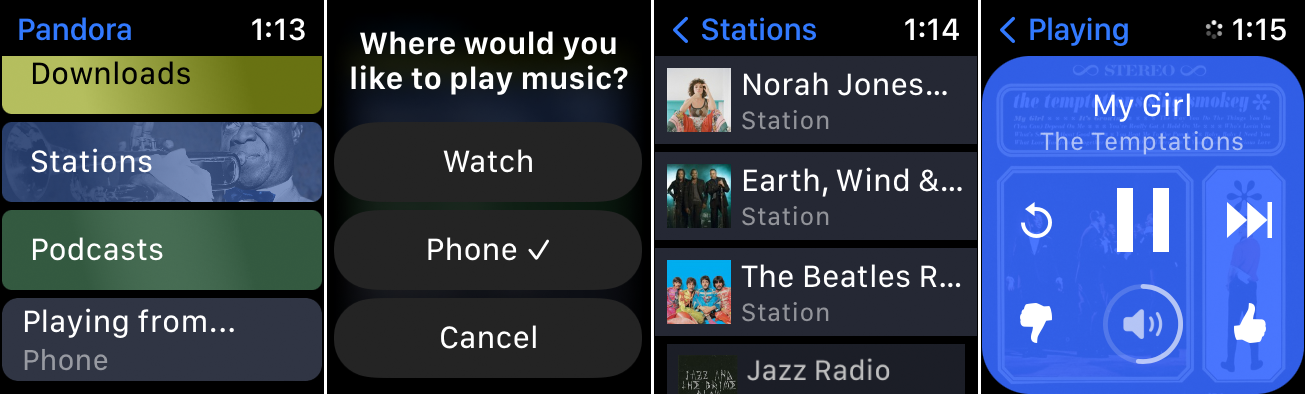
Para usar la aplicación Pandora en su Apple Watch, necesitará un Watch Series 3 o posterior con watchOS 6 o superior y un iPhone con iOS 13 o superior. Descarga la aplicación de Pandora a través de tu iPhone o directamente en tu reloj.
Escuche Pandora desde su iPhone con su reloj como control remoto, o escúchelo desde su reloj. En la pantalla principal, toca Reproducir desde y selecciona Ver . Toque Estaciones y seleccione una estación para comenzar a escuchar.
Si es un suscriptor pago de Pandora Plus, Pandora Premium o Pandora Premium Family, puede descargar música a su teléfono para escucharla sin conexión. En la aplicación Watch, toque la entrada Descargar para acceder a su música descargada.
iHeartRadio
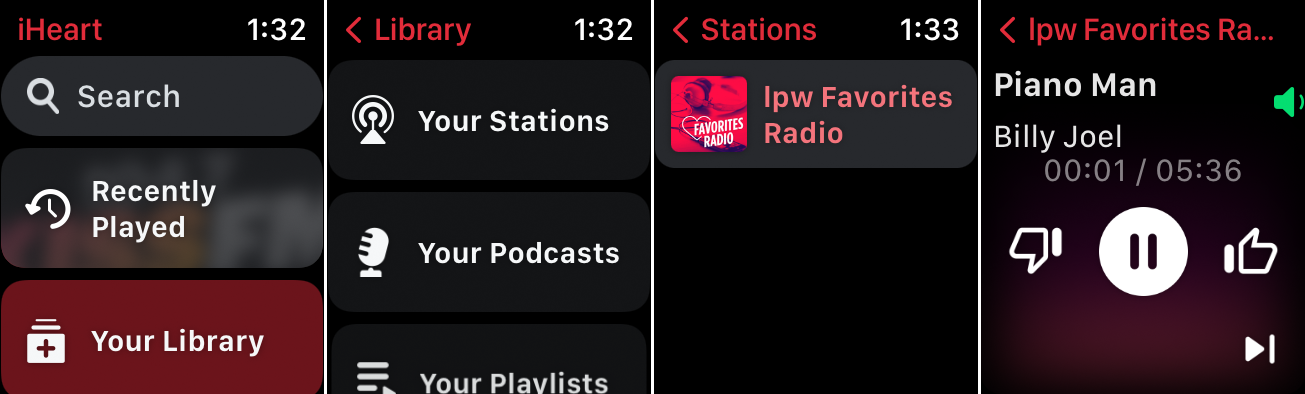
Descargue la aplicación iHeartRadio en su teléfono o directamente en su reloj. Abra la aplicación en su reloj y toque Reproducido recientemente para escuchar la música a la que accedió recientemente. Toca Tu biblioteca para ver tus estaciones, podcasts y listas de reproducción. Seleccione la canción que desea escuchar.
Otras aplicaciones de terceros
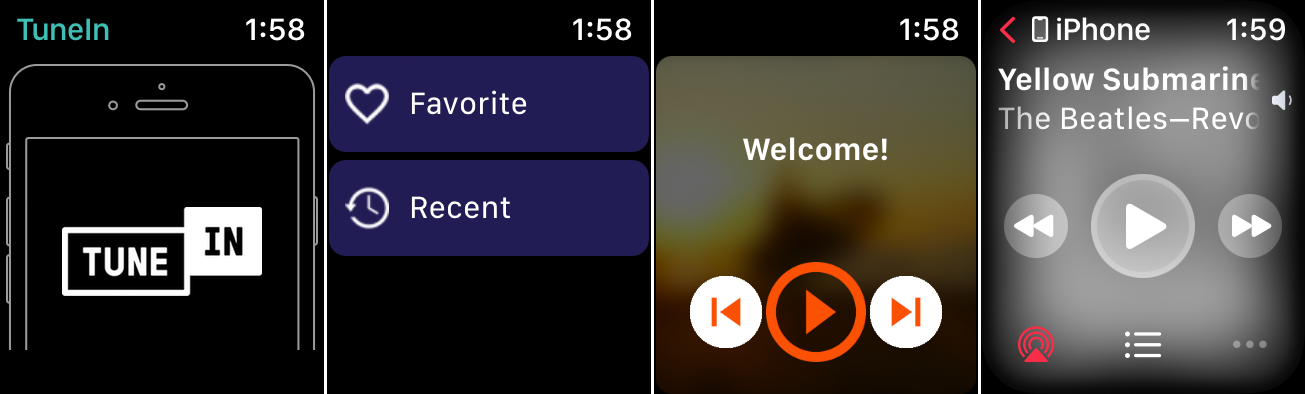
Otras aplicaciones de audio que puede instalar y escuchar en su reloj incluyen TuneIn Radio, Radio FM y Music TV. Sin embargo, hay un inconveniente con ciertas aplicaciones de terceros. Algunas aplicaciones se diseñaron principalmente para el iPhone y tienen compatibilidad limitada o nula con el Apple Watch y los parlantes o auriculares Bluetooth.
Su única opción en ese caso es reproducir la música a través de su iPhone (o conectar su iPhone a un altavoz Bluetooth como transferencia a su reloj). Por lo tanto, aún necesita su iPhone a mano para escuchar la música que ofrecen dichas aplicaciones.
